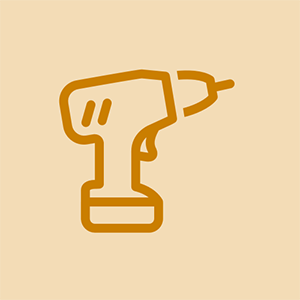Samsung Galaxy Tab 4 7.0

İtibar: 121
Yayınlanan: 06/20/2017
merhaba, tabletimdeki ilk kurulumda yaptığım herkese merhaba ama ne zaman google play store uygulamasını tıkladığımda bilgilerimi girmemi istiyor ve giriyorum ama sonra bana google play'e bağlanamadığını söylüyor çünkü bu bağlantısı yoktu. Baktım ve tarihimin ve saatimin çok yanlış olduğunu bulmaya geldim, 1 Ocak 2000 olduğunu söyledim, bu yüzden tarih ve saati olması gerekenlere ayarladım ve tekrar giriş yapmaya çalıştım ve şimdi öyle diyor google play sunucularına güvenilir bir bağlantıya sahip değil. şimdi ne yapacağımı bilmiyorum. Umarım birisi bana bu konuda yardım edebilir. Ayrıca önbellekleri, verileri ve her şeyi temizledim ama yine de hiçbir şey olmuyor.
tamam bir sistem güncellemesi yapmaya gittim ve bu alıntıda 'cihazınızdaki işletim sistemi yetkisiz bir şekilde değiştirildi. Bilgisayarınızda samsung kies kullanarak yazılım güncellemelerini indirmeyi deneyin veya bir müşteri hizmetleri merkezini ziyaret edin. '
bu ne anlama geliyor?
Acc'mi supercell kimliğine bağladım, sonra tekrar google play'e bağlamak istemiyorum. Bana yardım edebilir misin?
Google'ın bu saçmalığı düzeltmesi gerektiğine inanıyorum. Telefonumun internet ücretini ödüyorum. Evim için internet için para ödüyorum ama yine de başka birini kullanmam gerekiyor. Google'ın bu saçmalığı düzeltmesi gerekiyor. Birisi Facebook hesabımı hackledi, tüm kişilerime, adresime, kredi kartı bilgilerime, DOB'a erişti. Telefon numarası, gmail, Yahoo Hesabı, hatta köpeklerimin adı bile! Ve şimdi telefonumu bile güncelleyemiyorum. Böylece bir bilgisayar korsanı ihbar etmek için kullanabilirim. Ne! && *?
2 Cevap

İtibar: 25
Yayınlanan: 06/20/2017
Bu adımlardan herhangi birine göz atın ve sizin için en uygun olanı görün ...
1. TARİH VE SAAT AYARLARINI DÜZELTİN
Google Play Hizmetleri, veri gönderip almak için ana sunucularıyla senkronize olur,
Bunu yapmak için cihazınızın saat ve tarihi doğru ayarlanmalıdır.
>> Ayarlar> Tarih ve Saat'e gidin
>> Otomatik tarih ve saati kontrol edin
>> Veya alternatif olarak, zamanı kendiniz ayarlayabilirsiniz, sadece doğru olduğundan emin olun.
2. GOOGLE PLAY STORE APP CACHE'I TEMİZLEYİN
Android OS, içeriği hızlı bir şekilde sunmak için Google Play Store öğelerinin önbelleğini tutar
kullanıcılara ve aynı zamanda bant genişliğinden tasarruf etmek için bazı sorunlara neden olabilir ve
bağlantı hatasının arkasındaki nedenlerden biri olun. önbelleği temizleyerek ve yeniden başlatarak
Play Store yalnızca sorunu çözmeyecek, aynı zamanda
indirmeniz ve satın almanız için size en son / yeni uygulamaları sunmak
>> Ayarlar> Uygulamalar'a gidin
>> sağa TÜMÜNE sil
galaxy s8 plus açılmıyor veya şarj olmuyor
>> Aşağı kaydırın ve Google Play Store'a dokunun
>> Verileri Temizle düğmesine basın ve Tamam'a dokunun
3. TELEFONUNUZUN VEYA AĞ YÖNLENDİRİCİNİZİN DNS AYARLARINI DEĞİŞTİRİN
Ayarlar> WiFi Ağı Seçin (Dokunmaya Basılı Tutun)> Değiştir> Gelişmiş Ayarları Göster'i seçin.
- DNS1 8.8.8.8 olmalıdır
- DNS2 8.8.4.4 olmalıdır
4. GOOGLE HESABINIZI DEĞİŞTİRİN VEYA YENİDEN GİRİŞ YAPIN
>> Ayarlar> Hesaplar> Google'a gidin
>> Birincil Google hesabınıza dokunun
>> Sağ üst köşeden seçenekleri açın, hesabı kaldır'ı tıklayın.
>> Şimdi Play Store'u açın, sizden Google hesabınıza tekrar giriş yapmanızı isteyecektir.
4. GOOGLE HESABINIZI DEĞİŞTİRİN VEYA YENİDEN GİRİŞ YAPIN
Daha önce Google hesabınızın güvenlik ayarlarını veya şifresini değiştirdiyseniz. Android cihazınızda hesap ayarlarını güncellemeniz gerekiyor. Ayrıca başka bir hesaba geçebilirsiniz.
Android'de Google Hesabını Kaldır
Ayarlar> Hesaplar> Google'a gidin
Birincil Google hesabınıza dokunun
Sağ üst köşeden seçenekleri açın, hesabı kaldır'ı tıklayın.
Şimdi Play Store'u açın, sizden Google hesabınıza tekrar giriş yapmanızı isteyecektir.
5. GÜNCELLEMELERİ KALDIRMA
>> Google Play Uygulama ayarlarına gidin (2. Adım'a bakın)
>> Güncellemeleri Kaldır'a basın
6. HERHANGİ BİR PROXY VEYA VPN YAZILIMINI KALDIRIN
>> Kablosuz ve Ağ'a gidin, WiFi ayarlarınızı değiştirin, gelişmiş seçeneklere gidin ve tüm proxy sunucularını kaldırın.
>> Arka planda çalıştırdığınız tüm VPN bağlantılarını veya uygulamaların bağlantısını kesin.
7. HOSTS DOSYASINI SİLİN (Cihazınızı köklendirdiyseniz)
>> Dosya Yöneticisi Uygulamasını açın.
>> Kök / sistem / vb.'ye gidin.
>> hosts.txt dosyasını silin
8. FABRİKA TELEFONUNUZU / TABLETİNİZİ SIFIRLAYIN
(Sıfırlama yapmadan önce kişilerinizi ve dosyalarınızı yedeklediğinizden emin olun, aksi takdirde her şeyi kaybedersiniz.)
>> Ayarlar> Yedekle ve sıfırla'ya gidin
>> Fabrika Verilerine Sıfırla'yı tıklayın
Bir ve ikiye katılıyorum ama diğerleri iyi cevaplar değil.
 | İtibar: 21.1k |
Ayarlardan Google hesabınızda oturum açın. Ayarlara, ardından hesaplara gidin. Hesap ekle'yi tıklayın, ardından Gmail adınızı ve şifrenizi kullanarak Google hesabınızda oturum açın. Bundan sonra, ayarlara, uygulamalara, google oyun mağazasına gidip önbelleği temizle'yi seçerek mağazanın önbelleğini temizleyin. Açmayı dene.
Bu yardımcı olur umarım!
Google Play mağazasına gerçekten erişebilseydim bu harika olurdu. Ekranda gösterilir, ancak 'oturum aç' düğmesi devre dışıdır
Kyle Simpson